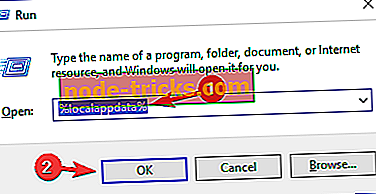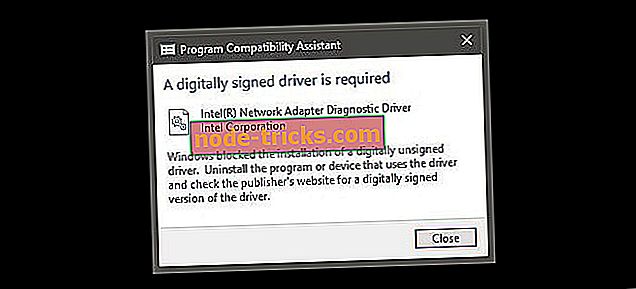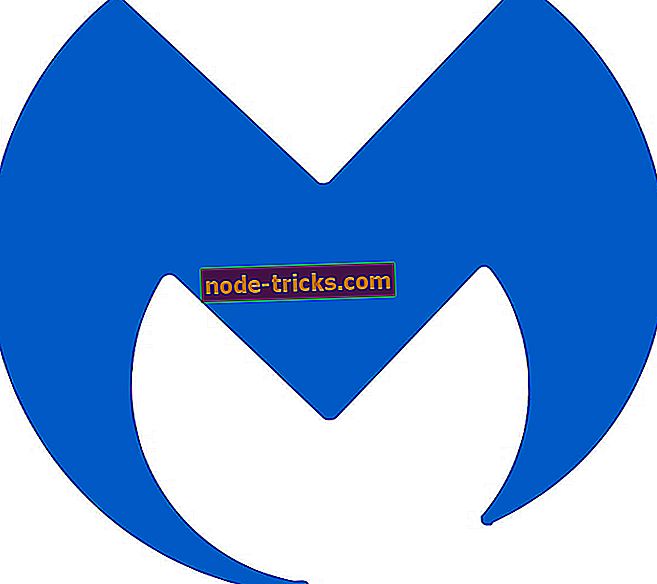Kā noteikt Ultimate Marvel vs Capcom 3 kontrolieru problēmas
Ultimate Marvel vs Capcom 3 ir interesanta spēle, kas ļauj spēlētājiem izvēlēties kādu no ikonīgākajām Marvel un Capcom rakstzīmēm un saskarties ar spēlētājiem no visas pasaules, lai redzētu, kas ir visspēcīgākais no tiem.
Tajā pašā laikā spēli ietekmē vairāki jautājumi, kā spēlētāji ziņo. Viena no visbiežāk sastopamajām problēmām ir Xbox 360 cīņas nūjiņas, kas, šķiet, nedarbojas visiem spēlētājiem.
Lūk, kā viens spēlētājs apraksta šo problēmu:
Xbox 360 kontrolieris nedarbojas vispār
Es cenšos izmantot Xbox 360 MadCatz Fightpad un neviena no funkcijām šajā spēlē nedarbojas. Dpad, pogas, nekas.
Ja rodas problēmas, kas saistītas ar Xbox 360, izpildiet tālāk norādītās problēmu novēršanas darbības.
Fix: Ultimate Marvel vs Capcom 3 datora kontrolieris nedarbojas
Ultimate Marvel vs Capcom 3 ir lieliska cīņas spēle, bet daudzi lietotāji ziņoja par dažādiem kontrolieru jautājumiem. Runājot par problēmām, šeit ir dažas bieži sastopamas problēmas, par kurām lietotāji ziņo:
- Ultimate Marvel vs Capcom 3 cīnās, kad nedarbojas - Saskaņā ar lietotāju viedokli dažreiz cīņa ar „Ultimate Marvel” un „Capcom 3” nedarbosies. Tomēr, iespējams, varēsiet novērst problēmu, pareizi konfigurējot kontrolleri.
- Ultimate Marvel vs Capcom 3 datora kontrolieris nedarbojas - dažreiz datora kontrolieris var nedarboties pareizi ar spēli. Ja tas notiek, pārliecinieties, ka izmēģiniet dažus no mūsu risinājumiem un pārbaudiet, vai tas atrisina šo problēmu.
1. risinājums - Mēģiniet pārslēgties starp D-Pad un Analog Stick
Dažiem cīņu stieniem ir īpašs slēdzis, kas ļauj izvēlēties starp D-Pad un Analog Stick. Ja lietojat Ultimate Marvel vs Capcom 3 kontrolieri, mēģiniet nospiest slēdzi un pārslēgties starp D-Pad un Analog slēdzi.
Pārslēdzot slēdzi pāris reizes, iespējams, varēsiet novērst problēmu, kas izraisa šo problēmu.
2. risinājums - pārliecinieties, vai jūsu Xbox 360 kontrolieris ir pareizi iestatīts

Daudzi lietotāji parasti izmanto savu Xbox 360 kontrolieri ar savu datoru, jo tas parasti ir pilnībā saderīgs. Tomēr, neraugoties uz saderību, daži jautājumi var rasties, spēlējot Ultimate Marvel vs Capcom 3.
Šīs problēmas var rasties, ja jūsu kontrolieris ir iestatīts kā vispārējs kontrolieris. Lai atrisinātu problēmu, pārslēdzieties uz Steam Big Picture režīmu un atrodiet kontrollera iestatījumus. Pārliecinieties, vai kontrolleris nav iestatīts kā vispārējs kontrolleris un saglabājiet izmaiņas.
Pēc tam šis jautājums ir pilnībā jāatrisina un kontrolieris sāks strādāt vēlreiz.
3. risinājums - kartes ievadi
Daži kontrolieri nedarbosies ar Ultimate Marvel vs Capcom 3 no kastes, un parasti viņiem būs nepieciešama kāda konfigurācija. Vairumā gadījumu jums ir nepieciešams tikai ievadīt savus datus un kontrolieris sāks darbu.
Lai to izdarītu, izpildiet šīs darbības:
- Iet uz lielo attēla režīmu tvaikā.
- Virzieties uz Iestatījumi un pēc tam dodieties uz sadaļu Kontrolieri .
- Noklikšķiniet uz sava kontroliera un tagad iezīmējiet savus datus.
Pēc visu ieeju kartēšanas jūsu kontrolierim ir jābūt pareizi konfigurētam un kontrolierim jāsāk darboties.
4. risinājums - izmantojiet X360CE
Pēc lietotāju domām, dažreiz konfigurējot kontrolieri darbam ar Ultimate Marvel vs Capcom 3, tas nav tik gluds, kā jūs domājat. Lai atrisinātu problēmu, iespējams, būs jāizmanto trešās puses rīks, piemēram, X360CE. Lai atrisinātu kontrollera problēmas, jums ir jārīkojas šādi:
- Lejupielādējiet X360CE 64 bitu versiju.
- Tagad kopējiet .exe failu uz Ultimate Marvel vs Capcom 3 instalācijas direktoriju. Pēc noklusējuma instalācijas direktorijai ir jābūt C: Failu faili (x86) Tvaika SteamApps kopēja ULTIMATE MARVEL VS. CAPCOM 3 .
- Pēc faila nokopēšanas instalācijas direktorijā palaidiet to un izpildiet ekrānā redzamos norādījumus, lai konfigurētu kontrolleri.
Kad jūsu kontrolieris ir konfigurēts, problēma ir jāatrisina, un jūs varēsiet to izmantot spēlē.
5. risinājums - Atspējot pārvēršanas programmas
Pēc lietotāju domām, dažreiz programmatūra, piemēram, Joy2Key, X360CE, XPadder un DS4WINDOWS, var traucēt spēli un novērst, ka jūsu kontrolieris darbojas pareizi Ultimate Marvel vs Capcom 3.
Lai novērstu jebkādas iespējamās problēmas, pirms spēles sākšanas noteikti izslēdziet vai noņemiet šīs lietojumprogrammas. Ja jums ir instalēta kāda no šīm lietojumprogrammām, tās pilnībā noņemiet no datora un pārbaudiet, vai tas atrisina jūsu problēmu.
Ir vairāki veidi, kā to izdarīt, bet labākais ir izmantot atinstalēšanas programmatūru. Programmatūras atinstalētājs var noņemt jebkādu lietojumprogrammu no datora, bet tas arī noņems visus ar šo lietojumprogrammu saistītos failus un reģistra ierakstus.
Ja meklējat labu atinstalēšanas programmatūru, mēs iesakām izmēģināt IOBit atinstalētāju . Kad jūs atinstalēsit šīs lietojumprogrammas ar atinstalētāju, problēma ir jāatrisina.
Ņemiet vērā, ka atinstalēšanas programmatūra darbosies tikai ar lietojumprogrammām, kurām ir iestatīšanas fails. Ja izmantojat šo lietojumprogrammu pārnēsājamo versiju, tās ir jāizņem manuāli.
6. risinājums - iespējot vispārējo kontrolieru atbalstu
Pēc lietotāju domām, dažkārt problēmas ar Ultimate Marvel vs Capcom 3 var rasties, ja jūsu kontrolieris nav pareizi konfigurēts. Tomēr, iespējams, varēsiet atrisināt šo problēmu, vienkārši veicot dažas izmaiņas Steam Big Picture režīmā.
Lai atrisinātu problēmu, atspējojiet Xbox 360 kontroliera atbalstu un iespējojiet Generic Controller Support . Pēc tam ir jārisina kontroliera jautājumi un spēle sāks darboties bez problēmām.
7. risinājums - mainiet failu config.ini
Saskaņā ar lietotāju teikto, ja jums ir problēmas ar PlayStation 4 kontrolieri un Ultimate Marvel vs Capcom 3, iespējams, varēsiet atrisināt problēmu, vienkārši veicot pāris izmaiņas config.ini failā.
Tas ir diezgan vienkāršs, un, lai atrisinātu D-pad problēmas PS4 kontrolierī, jums vienkārši ir jādara šādi:
- Nospiediet Windows taustiņu + R un ievadiet % localappdata% . Tagad nospiediet taustiņu Enter vai noklikšķiniet uz Labi .
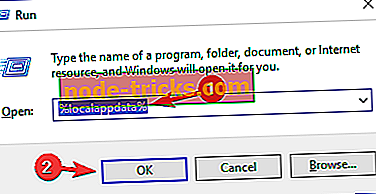
- Virzieties uz CAPCOM \ t CAPCOM 3 katalogs.
- Atrodiet config.ini failu un atveriet to ar Notepad.
- Ielīmējiet šādas rindas un saglabājiet izmaiņas:
[JOYPAD]
ProductName = Bezvadu kontrolieris
A =
B = 2
X = 0
Y = 3
LEFT = POV
RIGHT = POV
UP = POV
DOWN = POV
START = 9
BACK = 8
LT = 6
LB = 4
RT = 7
RB = 5
LSTICK_PUSH = 10
LSTICK_VERT = Y
LSTICK_HORZ = X
RSTICK_PUSH = 1
RSTICK_VERT = Z
RSTICK_HORZ = RZ
Pēc izmaiņu veikšanas config.ini failā, jums vajadzētu būt iespējai izmantot PS4 kontrolieri bez jebkādām problēmām.
8. risinājums - instalējiet Steam

Tas ir radikāls risinājums, un jums vajadzētu to izmantot tikai tad, ja citi risinājumi nevar atrisināt problēmu ar Ultimate Marvel vs Capcom 3. Saskaņā ar pāris lietotāju viedokli, vienīgais risinājums, kas atrisināja kontrolieru problēmas Ultimate Marvel vs Capcom 3, bija lai pārinstalētu Steam.
Jāatzīmē, ka, ja izvēlaties pārstartēt Steam, jums nav jāizņem visas instalētās spēles. Tas ir liels plus, jo jums vairs nebūs jāielādē spēles. Lai pārinstalētu Steam, jums vienkārši jādara šādi:
- Dodieties uz Steam instalācijas direktoriju.
- Dzēst visus failus, izņemot mapi Steam.exe un steamapps .
- Pēc tam izpildiet Steam.exe un atjaunotie trūkstošie faili.
Kad Steam sākas, mēģiniet vēlreiz palaist spēli un pārbaudīt, vai problēma ar kontrolieri ir atrisināta.
Ja esat saskārusies ar citiem risinājumiem, lai novērstu Ultimate Marvel vs Capcom 3 kaitinošās kontrolieris / cīņas nūjiņas problēmas, uzskaitiet tālāk sniegtajā komentāru sadaļā sniegtos traucējummeklēšanas soļus.